海康 安防综合管理平台安装指南
全版iVMS8700综合安防管理平台说明书
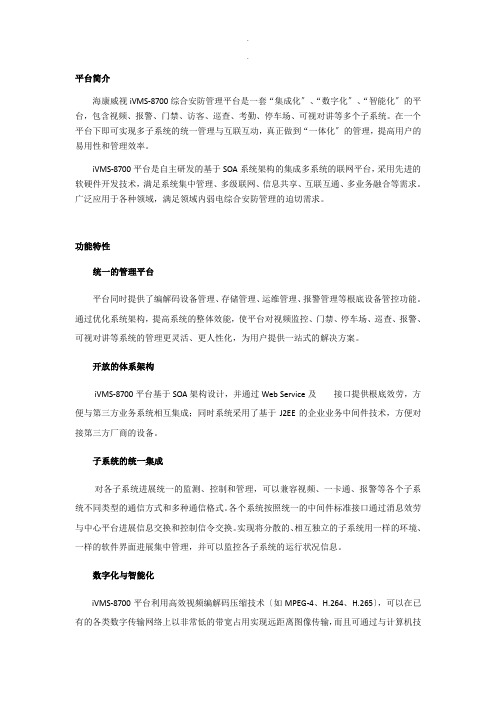
平台简介海康威视iVMS-8700综合安防管理平台是一套“集成化〞、“数字化〞、“智能化〞的平台,包含视频、报警、门禁、访客、巡查、考勤、停车场、可视对讲等多个子系统。
在一个平台下即可实现多子系统的统一管理与互联互动,真正做到“一体化〞的管理,提高用户的易用性和管理效率。
iVMS-8700平台是自主研发的基于SOA系统架构的集成多系统的联网平台,采用先进的软硬件开发技术,满足系统集中管理、多级联网、信息共享、互联互通、多业务融合等需求。
广泛应用于各种领域,满足领域内弱电综合安防管理的迫切需求。
功能特性统一的管理平台平台同时提供了编解码设备管理、存储管理、运维管理、报警管理等根底设备管控功能。
通过优化系统架构,提高系统的整体效能,使平台对视频监控、门禁、停车场、巡查、报警、可视对讲等系统的管理更灵活、更人性化,为用户提供一站式的解决方案。
开放的体系架构iVMS-8700平台基于SOA架构设计,并通过Web Service及接口提供根底效劳,方便与第三方业务系统相互集成;同时系统采用了基于J2EE的企业业务中间件技术,方便对接第三方厂商的设备。
子系统的统一集成对各子系统进展统一的监测、控制和管理,可以兼容视频、一卡通、报警等各个子系统不同类型的通信方式和多种通信格式。
各个系统按照统一的中间件标准接口通过消息效劳与中心平台进展信息交换和控制信令交换。
实现将分散的、相互独立的子系统用一样的环境、一样的软件界面进展集中管理,并可以监控各子系统的运行状况信息。
数字化与智能化iVMS-8700平台利用高效视频编解码压缩技术〔如MPEG-4、H.264、H.265〕,可以在已有的各类数字传输网络上以非常低的带宽占用实现远距离图像传输,而且可通过与计算机技术的结合实现灵活、丰富、广泛的多媒体应用,对图像的观看可以利用计算机、监视器等各种手段,并最终实现系统的高清视频监控。
iVMS-8700平台以网络化传输、数字化处理为根底,以各类功能与应用的整合与集成为核心,实现单纯的图像监控向报警联动、智能手机、行为分析、人流量统计、人脸分析等应用领域的广泛拓展与延伸。
iVMS-8300 快速安装手册
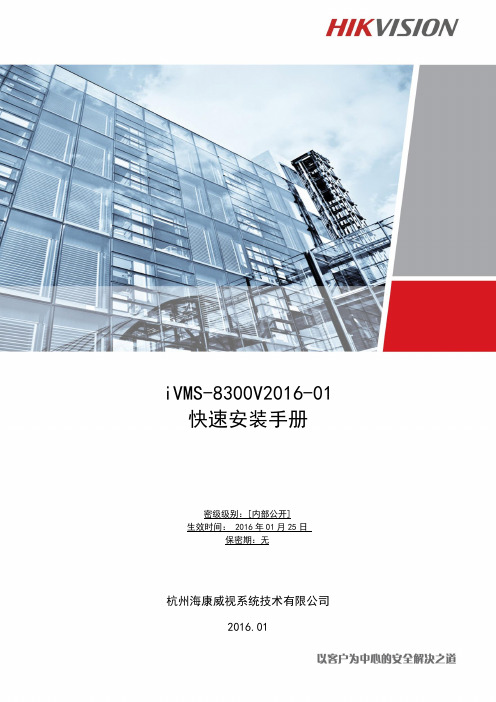
海康威视iVMS 8300V7.1.5 安防集成平台用户操作手册iVMS-8300V2016-01快速安装手册密级级别:[内部公开]生效时间: 2016年01月25日保密期:无杭州海康威视系统技术有限公司2016.01目录第1章安装说明 (3)1.1 主要文件清单 (3)1.2 安装卸载说明 (3)1.2.1 服务安装 (3)1.2.2 平台安装 (4)1.2.3 客户端安装 (10)1.2.4 服务卸载 (14)1.2.5 平台卸载 (14)1.2.6 客户端卸载 (15)第2章平台配置 (16)2.1 License许可证上传 (16)2.2 平台服务配置 (17)2.3 平台控件下载 (18)2.4 客户端及控件更新 (18)2.5 IE支持说明 (19)第3章安装FAQ (20)3.1 平台日志查看 (20)3.2 安装日志查看 (20)3.3 一键安装失败 (20)3.4 清理windows服务 (21)3.5 导入license失败 (22)3.6 memcached无法启动 (22)第1章安装说明1.1主要文件清单1.2安装卸载说明1.2.1服务安装1、右键以“管理员身份运行”IVMS-8300_SVR V7.1.5.exe程序,弹出对话框,进入安装界面。
点击“下一步”,进入选择组件页面,选择需要安装的服务,点击“下一步”选择安装目录。
请根据实际需要选择必要的服务进行安装。
请根据实际使用功能按需安装。
2、安装完毕后,确认服务在WatchDog中均已正常启动。
1.2.2平台安装平台不支持修复安装操作1、右键“平台安装程序”IVMS-8300 V7.1.5.exe以“管理员身份运行”运行,弹出对话框,设置解压目录。
2、点击确定,系统自动进行解压。
3、解压结束将自动开始安装:1)弹出安装“VC++”依赖库。
如果从未安装过,点击安装即可,如果安装过,点击修复即可;2)安装完VC++依赖库后,点击关闭按钮,弹出“IVMS平台软件安装程序”界面。
iVMS-8700综合安防管理平台说明书
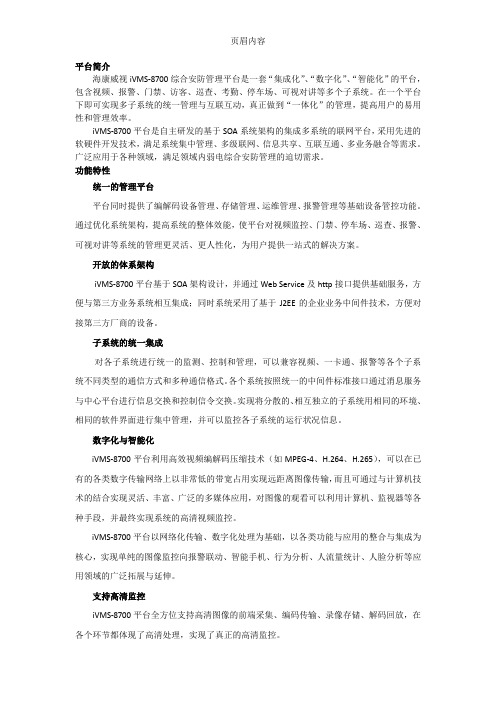
平台简介海康威视iVMS-8700综合安防管理平台是一套“集成化”、“数字化”、“智能化”的平台,包含视频、报警、门禁、访客、巡查、考勤、停车场、可视对讲等多个子系统。
在一个平台下即可实现多子系统的统一管理与互联互动,真正做到“一体化”的管理,提高用户的易用性和管理效率。
iVMS-8700平台是自主研发的基于SOA系统架构的集成多系统的联网平台,采用先进的软硬件开发技术,满足系统集中管理、多级联网、信息共享、互联互通、多业务融合等需求。
广泛应用于各种领域,满足领域内弱电综合安防管理的迫切需求。
功能特性统一的管理平台平台同时提供了编解码设备管理、存储管理、运维管理、报警管理等基础设备管控功能。
通过优化系统架构,提高系统的整体效能,使平台对视频监控、门禁、停车场、巡查、报警、可视对讲等系统的管理更灵活、更人性化,为用户提供一站式的解决方案。
开放的体系架构iVMS-8700平台基于SOA架构设计,并通过Web Service及http接口提供基础服务,方便与第三方业务系统相互集成;同时系统采用了基于J2EE的企业业务中间件技术,方便对接第三方厂商的设备。
子系统的统一集成对各子系统进行统一的监测、控制和管理,可以兼容视频、一卡通、报警等各个子系统不同类型的通信方式和多种通信格式。
各个系统按照统一的中间件标准接口通过消息服务与中心平台进行信息交换和控制信令交换。
实现将分散的、相互独立的子系统用相同的环境、相同的软件界面进行集中管理,并可以监控各子系统的运行状况信息。
数字化与智能化iVMS-8700平台利用高效视频编解码压缩技术(如MPEG-4、H.264、H.265),可以在已有的各类数字传输网络上以非常低的带宽占用实现远距离图像传输,而且可通过与计算机技术的结合实现灵活、丰富、广泛的多媒体应用,对图像的观看可以利用计算机、监视器等各种手段,并最终实现系统的高清视频监控。
iVMS-8700平台以网络化传输、数字化处理为基础,以各类功能与应用的整合与集成为核心,实现单纯的图像监控向报警联动、智能手机、行为分析、人流量统计、人脸分析等应用领域的广泛拓展与延伸。
HIKVISION综合安防管理平台 操作指南(CS)V2.9
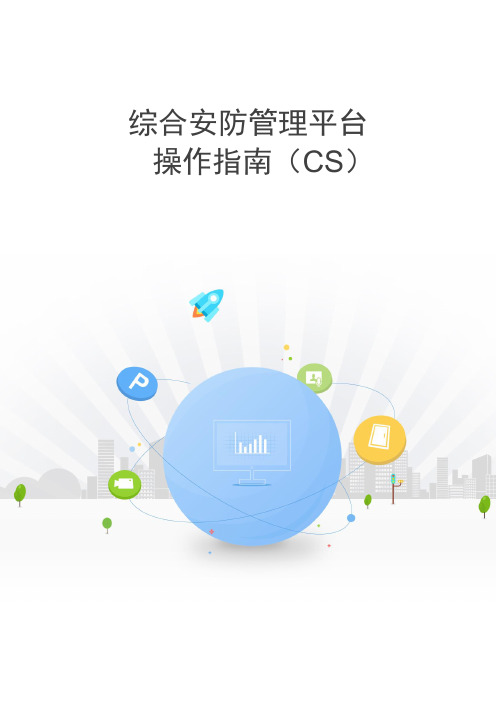
综合安防管理平台操作指南(CS)目录目录 (2)第1章概述 (1)1.1简介 (1)1.2约定 (1)第2章运行和使用 (2)2.1用户登录 (2)2.2软件界面及菜单介绍 (2)第3章停车场 (5)3.1停车场列表和出入口 (5)3.2过车事件和车辆信息 (6)3.3中心客户端与票箱对讲 (7)第4章视频系统 (9)4.1视频预览 (9)4.1.1界面介绍 (9)4.1.2实时视频播放 (9)4.1.3紧急录像 (10)4.1.4抓图 (11)4.1.5云台控制 (12)4.1.6声音控制 (14)4.1.7语音对讲 (14)4.1.8电子放大 (14)4.1.9监控点信息 (14)4.1.10即时回放 (14)4.1.11报警IO控制 (15)4.1.12鱼眼矫正 (15)4.1.13鹰眼 (16)4.1.14录像打标 (16)4.1.15跳转回放 (17)4.1.16即时存储 (18)4.1.17动环数据 (18)4.1.18预置点 (19)4.1.19巡航 (19)4.1.20轨迹 (20)4.1.22分组轮巡 (21)4.1.23 3D放大 (22)4.1.24辅屏预览 (23)4.1.25设备对讲/广播 (23)4.1.26设备树 (23)4.2录像回放 (25)4.2.1常规回放 (25)4.2.2分段回放 (28)4.2.3标签回放 (29)4.2.4车牌回放 (30)4.3图片监控 (31)4.3.1实时监控 (31)4.3.2历史查询 (33)4.4智能后检索&Smart检索 (34)4.4.1任务管理 (35)4.4.2进入场景分析 (38)4.4.3播放控制 (39)4.4.4信息排查 (43)4.4.5列表操作 (46)4.4.6过滤筛选 (47)4.4.7本地保存 (49)4.5备份管理 (52)4.5.1录像备份管理 (52)第5章客流分析 (53)5.1客流监控 (54)5.2客流报表 (55)第6章人脸应用 (57)6.1人脸监控 (58)6.2历史查询 (61)6.3报表统计 (62)6.4数据检索 (63)第7章热度分析 (64)第8章电视墙系统 (66)8.1电视墙客户端 (66)8.1.2设备限制说明 (66)8.1.3界面介绍 (66)8.1.4电视墙配置 (67)8.1.5大屏布局 (69)8.1.6预览上墙 (73)8.1.7回放上墙 (75)8.1.8报警上墙 (77)8.1.9本地桌面上墙 (78)8.1.10电视墙预案、轮巡 (78)8.1.11模拟信号源上墙 (82)8.1.12主子码流自适应 (82)8.1.13打开/关闭声音 (83)8.1.14锁定 (83)8.1.15系统设置 (84)8.2 1100K网络键盘 (85)8.2.1登录 (85)8.2.2上墙控制 (85)8.2.3云台控制 (86)8.3 1005K网络键盘 (86)8.3.1配置 (86)8.3.2上墙控制 (86)8.3.3云台控制 (87)第9章门禁 (87)9.1门禁资源和门禁状态 (88)9.2门禁事件和持卡人信息 (91)第10章可视对讲 (93)10.1 PC管理机授权 (93)10.2对讲监控 (93)10.3对讲通信 (94)10.3.1全部住户 (94)10.3.2通话记录 (95)10.4对讲事件 (95)10.5对讲系统配置 (96)10.5.1对讲设置 (96)10.5.3对讲授权 (97)第11章巡查 (98)11.1今日巡查 (98)11.2巡查监控 (98)11.3巡查事件 (99)11.4 RFID巡查APP (99)第12章梯控 (102)12.1梯控事件和持卡人信息 (102)第13章入侵报警 (104)13.1报警子系统与防区 (104)13.2事件日志展示 (104)第14章电子地图 (105)14.1 GIS地图 (105)14.2静态地图 (110)第15章事件中心 (111)15.1实时事件 (111)15.1.1事件分布 (111)15.1.2事件操作 (111)15.2历史事件 (119)第16章访客应用 (120)16.1访客系统配置 (120)16.2访客记录 (121)16.3今日访客 (122)16.4访客登记 (122)16.4.1预约登记 (122)16.4.2未预约登记 (123)16.4.3再授权登记 (124)16.4.4人证比对 (124)16.5访客签离 (126)16.6自助访客登记 (126)第17章动环系统 (128)17.1动环监测 (128)17.2事件查询 (129)第18章系统配置 (130)18.1常规配置 (130)18.2视频配置 (130)18.3访客配置 (131)18.4事件中心 (132)18.5设备配置 (133)第19章系统菜单 (134)19.1退出系统 (134)19.2工具集 (134)19.2.1视频播放器 (134)19.2.2图片浏览器 (135)19.2.3浏览器插件 (136)19.3帮助 (136)19.3.1帮助主题 (136)19.3.2关于 (136)19.4托盘功能 (136)第1章概述1.1简介综合安防管理平台拥有B/S客户端和C/S客户端,主要应用于监控中心、值班室、接警室、指挥调度室等场合,具备实时视频监控、摄像机云台控制、录像检索回放、录像备份下载、门禁控制等基础功能,其中C/S客户端还具备接收和处理报警,语音对讲,控制解码上电视墙等高级应用。
iVMS-8700综合安防管理平台说明书
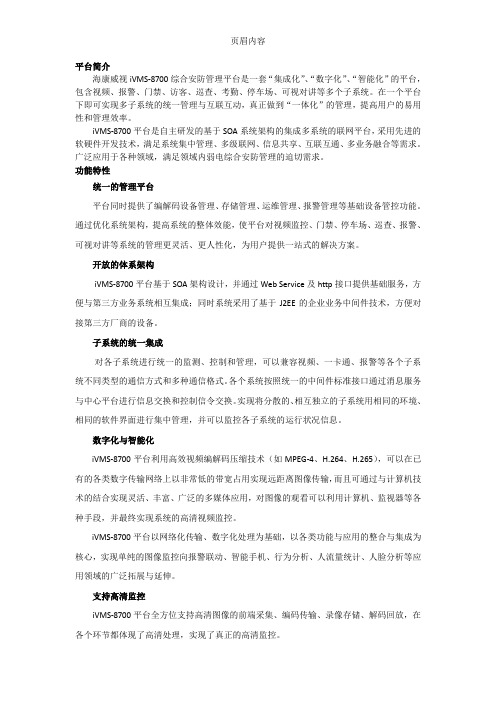
平台简介海康威视iVMS-8700综合安防管理平台是一套“集成化”、“数字化”、“智能化”的平台,包含视频、报警、门禁、访客、巡查、考勤、停车场、可视对讲等多个子系统。
在一个平台下即可实现多子系统的统一管理与互联互动,真正做到“一体化”的管理,提高用户的易用性和管理效率。
iVMS-8700平台是自主研发的基于SOA系统架构的集成多系统的联网平台,采用先进的软硬件开发技术,满足系统集中管理、多级联网、信息共享、互联互通、多业务融合等需求。
广泛应用于各种领域,满足领域内弱电综合安防管理的迫切需求。
功能特性统一的管理平台平台同时提供了编解码设备管理、存储管理、运维管理、报警管理等基础设备管控功能。
通过优化系统架构,提高系统的整体效能,使平台对视频监控、门禁、停车场、巡查、报警、可视对讲等系统的管理更灵活、更人性化,为用户提供一站式的解决方案。
开放的体系架构iVMS-8700平台基于SOA架构设计,并通过Web Service及http接口提供基础服务,方便与第三方业务系统相互集成;同时系统采用了基于J2EE的企业业务中间件技术,方便对接第三方厂商的设备。
子系统的统一集成对各子系统进行统一的监测、控制和管理,可以兼容视频、一卡通、报警等各个子系统不同类型的通信方式和多种通信格式。
各个系统按照统一的中间件标准接口通过消息服务与中心平台进行信息交换和控制信令交换。
实现将分散的、相互独立的子系统用相同的环境、相同的软件界面进行集中管理,并可以监控各子系统的运行状况信息。
数字化与智能化iVMS-8700平台利用高效视频编解码压缩技术(如MPEG-4、H.264、H.265),可以在已有的各类数字传输网络上以非常低的带宽占用实现远距离图像传输,而且可通过与计算机技术的结合实现灵活、丰富、广泛的多媒体应用,对图像的观看可以利用计算机、监视器等各种手段,并最终实现系统的高清视频监控。
iVMS-8700平台以网络化传输、数字化处理为基础,以各类功能与应用的整合与集成为核心,实现单纯的图像监控向报警联动、智能手机、行为分析、人流量统计、人脸分析等应用领域的广泛拓展与延伸。
海康8700安防综合管理平台安装指南

安装指南目录目录 (2)1安装前准备 (3)1.1运行环境要求 (3)1.2安装软件准备 (3)2开始安装 (4)2.1部署方案 (4)2.2安装加密狗驱动 (4)2.3安装CMS (5)2.4安装Servers (10)2.5安装CentralWorkstation (13)2.6安装EMU (16)2.7安装PayClient (18)2.8安装VscClient (20)3安装后验证 (23)3.1验证CMS (23)3.2验证Servers (23)3.3验证CentralWorkstation (24)3.4验证EMU (25)3.5验证PayClient (26)3.6验证VscClient (26)4常见问题 (29)4.1如何卸载软件 (29)4.2如何导入license (29)4.3如何设置上电后服务器自动开机 (29)1安装前准备1.1运行环境要求服务器:推荐采用VSE2326系列服务器:4核及以上,8G内存,64位2008服务器操作系统。
参考配置如下:●CPU: Xeon E5-2620, 6核2.1GHz●内存: 8G●硬盘容量:1000GB●网卡: 1000M●操作系统:Windows 2008/2012 Server 64bit客户端:推荐采用32位/64位Windows 7企业版。
参考配置如下:●CPU:Intel(R) Core(TM) CPU i3 或更高●内存:DDR3 4GB●硬盘:500GB●浏览器:支持IE8/IE9/IE10,不支持兼容模式●操作系统:Windows XP SP3/ Windows 7/Windows 8●显示:1024*768分辨率或更高,硬件支持DirectX9.0c或更高版本1.2安装软件准备2开始安装2.1部署方案推荐将CMS安装在同一台服务器上,Servers根据项目需要选择分开安装,如果需要分开部署,请咨询产品技术支持。
2.2安装加密狗驱动深思洛克加密狗,采用免驱的方式,即插上加密狗,系统会自动安装加密狗驱动。
iVMS_8700综合安防管理平台说明书
平台简介海康威视iVMS-8700综合安防管理平台是一套“集成化”、“数字化”、“智能化”的平台,包含视频、报警、门禁、访客、巡查、考勤、停车场、可视对讲等多个子系统。
在一个平台下即可实现多子系统的统一管理与互联互动,真正做到“一体化”的管理,提高用户的易用性和管理效率。
iVMS-8700平台是自主研发的基于SOA系统架构的集成多系统的联网平台,采用先进的软硬件开发技术,满足系统集中管理、多级联网、信息共享、互联互通、多业务融合等需求。
广泛应用于各种领域,满足领域内弱电综合安防管理的迫切需求。
功能特性统一的管理平台平台同时提供了编解码设备管理、存储管理、运维管理、报警管理等基础设备管控功能。
通过优化系统架构,提高系统的整体效能,使平台对视频监控、门禁、停车场、巡查、报警、可视对讲等系统的管理更灵活、更人性化,为用户提供一站式的解决方案。
开放的体系架构iVMS-8700平台基于SOA架构设计,并通过Web Service及http接口提供基础服务,方便与第三方业务系统相互集成;同时系统采用了基于J2EE的企业业务中间件技术,方便对接第三方厂商的设备。
子系统的统一集成对各子系统进行统一的监测、控制和管理,可以兼容视频、一卡通、报警等各个子系统不同类型的通信方式和多种通信格式。
各个系统按照统一的中间件标准接口通过消息服务与中心平台进行信息交换和控制信令交换。
实现将分散的、相互独立的子系统用相同的环境、相同的软件界面进行集中管理,并可以监控各子系统的运行状况信息。
数字化与智能化iVMS-8700平台利用高效视频编解码压缩技术(如MPEG-4、H.264、H.265),可以在已有的各类数字传输网络上以非常低的带宽占用实现远距离图像传输,而且可通过与计算机技术的结合实现灵活、丰富、广泛的多媒体应用,对图像的观看可以利用计算机、监视器等各种手段,并最终实现系统的高清视频监控。
iVMS-8700平台以网络化传输、数字化处理为基础,以各类功能与应用的整合与集成为核心,实现单纯的图像监控向报警联动、智能手机、行为分析、人流量统计、人脸分析等应用领域的广泛拓展与延伸。
海康安防综合管理平台安装指南
海康安防综合管理平台安装指南安装指南⽬录⽬录 (2)1安装前准备 (3)1.1运⾏环境要求 (3)1.2安装软件准备 (3)2开始安装 (4)2.1部署⽅案 (4)2.2安装加密狗驱动 (4)2.3安装CMS (5)2.4安装Servers (10)2.5安装CentralWorkstation (13)2.6安装EMU (16)2.7安装PayClient (18)2.8安装VscClient (20)3安装后验证 (23)3.1验证CMS (23)3.2验证Servers (23)3.3验证CentralWorkstation (24)3.4验证EMU (25)3.5验证PayClient (26)3.6验证VscClient (26)4常见问题 (29)4.1如何卸载软件 (29)4.2如何导⼊license (29)4.3如何设置上电后服务器⾃动开机 (29)1安装前准备1.1运⾏环境要求服务器:推荐采⽤VSE2326系列服务器:4核及以上,8G内存,64位2008服务器操作系统。
参考配置如下:●CPU: Xeon E5-2620, 6核2.1GHz●内存: 8G●硬盘容量:1000GB●⽹卡: 1000M●操作系统:Windows 2008/2012 Server 64bit客户端:推荐采⽤32位/64位Windows 7企业版。
参考配置如下:●CPU:Intel(R) Core(TM) CPU i3 或更⾼●内存:DDR3 4GB●硬盘:500GB●浏览器:⽀持IE8/IE9/IE10,不⽀持兼容模式●操作系统:Windows XP SP3/ Windows 7/Windows 8●显⽰:1024*768分辨率或更⾼,硬件⽀持DirectX9.0c或更⾼版本1.2安装软件准备2开始安装2.1部署⽅案推荐将CMS安装在同⼀台服务器上,Servers根据项⽬需要选择分开安装,如果需要分开部署,请咨询产品技术⽀持。
iVMS一8700综合安防管理平台说明书
iVMS一8700综合安防管理平台说明书iVMS-8700综合安防管理平台说明书本说明书为iVMS-8700综合安防管理平台的使用指南,旨在帮助用户了解和熟悉该平台的功能和操作方法。
请仔细阅读本文档并按照指导进行操作,以确保能够正确使用iVMS-8700平台。
1. 平台介绍iVMS-8700综合安防管理平台是一款功能强大的安全监控管理软件,它集视频监控、报警管理、门禁控制等多种功能于一体。
通过该平台,用户可以灵活地管理、控制和监视各种安防设备。
2. 平台安装与配置2.1 硬件要求在安装iVMS-8700平台之前,请确保您的计算机满足以下最低硬件要求:CPU至少为Intel i3 2.4GHz,内存至少为4GB,操作系统为Windows 7或更高版本。
2.2 安装步骤a. 下载iVMS-8700安装程序。
b. 双击安装程序并按照提示完成安装。
c. 运行安装后的程序,进行基本设置,包括设定登录密码、选择语言等。
3. 登录与界面3.1 登录平台打开iVMS-8700应用程序,输入用户名和密码,点击登录按钮即可进入平台。
3.2 界面概览iVMS-8700平台的界面分为多个区域,包括菜单栏、工具栏、视频预览区、设备列表区等。
用户可以根据需要自定义界面布局和显示方式。
4. 设备管理4.1 添加设备用户可以通过添加设备的功能将安防设备添加到平台中进行管理。
在设备管理界面,点击“添加设备”按钮,按照提示填写设备的IP地址、用户名、密码等信息,并选择设备类型进行验证和添加。
4.2 设备设置已添加的设备可以进行各项设置,包括视频参数设置、报警配置、存储管理等。
用户可以根据需要调整设备的配置参数,以满足实际监控需求。
5. 监控与回放5.1 视频预览在iVMS-8700平台中,用户可以对接入的摄像机进行实时监控和预览。
点击设备列表中的摄像机,即可在视频预览区观看实时画面,并进行相关操作,如图像调整、云台控制等。
5.2 录像回放iVMS-8700平台支持对存储设备中的录像进行回放。
海康安防综合管理平台IVMS配置指南.docx
安防综合管理平台配置指南( BS )目录1 概述 ...................................................................................................................................1-1 1.1系统简介 ........................................................................................................................1-11.2界面结构 ........................................................................................................................1-22 常用场景 ...........................................................................................................................2-1 2.1场景需求 ........................................................................................................................2-1 2.2基础应用 ........................................................................................................................2-12.2.1系统参数 ....................................................................................................................................2-12.2.2数据库管理 ................................................................................................................................2-42.2.3资源管理 ....................................................................................................................................2-52.2.4用户管理 ..................................................................................................................................2-142.2.5报警管理 ..................................................................................................................................2-172.2.6地图管理 ..................................................................................................................................2-232.2.7日志检索 ..................................................................................................................................2-262.2.8网络管理 ..................................................................................................................................2-26 2.3一卡通应用 ..................................................................................................................2-272.3.1一卡通管理 ..............................................................................................................................2-272.3.2门禁管理 ..................................................................................................................................2-362.3.3考勤管理 ..................................................................................................................................2-602.3.4巡查管理 ..................................................................................................................................2-732.3.5梯控管理 ..................................................................................................................................2-842.3.6访客管理 ..................................................................................................................................2-942.3.7消费管理 ..................................................................................................................................2-98 2.4视频应用 ....................................................................................................................2-1092.4.1 视频管理 ................................................................................................................................ 2-1093 特性场景 ...........................................................................................................................3-1 3.1电视墙接入 ....................................................................................................................3-1 3.2报警主机接入 ................................................................................................................3-3 3.3多网域平台 ....................................................................................................................3-5 3.4流媒体级联 ....................................................................................................................3-73.5 eHOME 设备接入 ..........................................................................................................3-94 附录 .................................................................................................................................4-12 4.1 AK 系列高级参数解说 ................................................................................................4-121 概述1.1 系统简介安防综合管理系统采用 C/S 与 B/S 混合体系结构,提供系统管理、安全认证、维护机制、信息分类等功能。
- 1、下载文档前请自行甄别文档内容的完整性,平台不提供额外的编辑、内容补充、找答案等附加服务。
- 2、"仅部分预览"的文档,不可在线预览部分如存在完整性等问题,可反馈申请退款(可完整预览的文档不适用该条件!)。
- 3、如文档侵犯您的权益,请联系客服反馈,我们会尽快为您处理(人工客服工作时间:9:00-18:30)。
安装指南目录目录 (2)1安装前准备 (3)1.1运行环境要求 (3)1.2安装软件准备 (3)2开始安装 (4)2.1部署方案 (4)2.2安装加密狗驱动 (4)2.3安装CMS (5)2.4安装Servers (10)2.5安装CentralWorkstation (13)2.6安装EMU (16)2.7安装PayClient (18)2.8安装VscClient (20)3安装后验证 (23)3.1验证CMS (23)3.2验证Servers (23)3.3验证CentralWorkstation (24)3.4验证EMU (25)3.5验证PayClient (26)3.6验证VscClient (26)4常见问题 (29)4.1如何卸载软件 (29)4.2如何导入license (29)4.3如何设置上电后服务器自动开机 (29)1安装前准备1.1运行环境要求服务器:推荐采用VSE2326系列服务器:4核及以上,8G内存,64位2008服务器操作系统。
参考配置如下:●CPU: Xeon E5-2620, 6核2.1GHz●内存: 8G●硬盘容量:1000GB●网卡: 1000M●操作系统:Windows 2008/2012 Server 64bit客户端:推荐采用32位/64位Windows 7企业版。
参考配置如下:●CPU:Intel(R) Core(TM) CPU i3 或更高●内存:DDR3 4GB●硬盘:500GB●浏览器:支持IE8/IE9/IE10,不支持兼容模式●操作系统:Windows XP SP3/ Windows 7/Windows 8●显示:1024*768分辨率或更高,硬件支持DirectX9.0c或更高版本1.2安装软件准备2开始安装2.1部署方案推荐将CMS安装在同一台服务器上,Servers根据项目需要选择分开安装,如果需要分开部署,请咨询产品技术支持。
2.2安装加密狗驱动深思洛克加密狗,采用免驱的方式,即插上加密狗,系统会自动安装加密狗驱动。
如果某些操作系统插上加密狗,无法识别,需要手动安装加密狗驱动。
注意:在安装加密狗驱动时,请拔下加密狗。
否则某些电脑可能会引起安装错误。
按以下步骤进行安装:步骤1 在安装包目录下,打开“加密狗驱动”文件夹。
步骤2 解压“加密狗驱动.zip”。
步骤3 双击“加密狗驱动.exe”,启动安装程序。
步骤4 点击“下一步”,选择安装驱动程序。
步骤5 继续“下一步”进行安装。
步骤6 完成安装。
2.3安装CMSCMS提供中心管理服务,数据库、消息转发服务和基础应用核心模块必须安装,其他业务子系统根据实际项目情况选择安装,安装步骤如下:步骤1 请先将加密狗插在需要安装CMS的服务器上。
步骤2 在安装包目录下,打开“CMS”文件夹。
步骤3 双击CMS可执行文件,启动安装程序:步骤4 单击“下一步”,选择安装类型:如果选择全部安装,优先安装在D盘,如果没D盘默认系统盘。
推荐采用全部安装,如项目是分开部署,请选择定制安装。
步骤5 单击“下一步”,选择安装目的地位置:可以通过单击,选择其他安装路径。
步骤6 单击“下一步”,进入“选择功能”:选择需要安装的模块或者子系统。
步骤7 单击“下一步”,进入“开始安装”:步骤8 单击“安装”,开始程序安装:步骤9 安装完成,弹出:步骤10 单击“完成”,弹出“CMS配置工具”:界面上部显示平台中已经安装的业务子系统,点击“统一配置”可以配置平台的数据库,MQ 和基础应用的地址;界面下部限制平台中已经安装的服务,如CMS都装在一台服务器上,默认有ActiveMQ、Tomcat和PGSQL服务,点击按钮“重启服务”会按照顺序停止并重启服务。
步骤11 单击左上角“统一配置”,进入配置参数修改页面:核对相关配置参数是否正确,如不正确请参照格式修改,相关配置项目说明参见工具安装目录自带手册《CMS配置工具使用说明书》。
步骤12 单击“保存”:选择是,则自动启动ActiveMQ、Tomcat和PGSQL服务,所有的配置信息将生效。
注意,首次安装Tomcat服务默认未启动,如果配置信息无需修改,则直接返回到前一页,单击“重启服务”启动平台。
步骤13 单击右上角,关闭CMS配置工具。
注意,以下情况需要使用部署安装工具,重新配置:✧平台数据库、MQ和基础应用的IP地址更换✧执行安装包修复,或者修改(比如增加子系统)✧重新部署(或者重新更换升级war包)2.4安装ServersServers提供视频、门禁、对讲、报警等硬件设备接入,以及相关事件分发,联动处理,视频转发,录像管理等功能。
可根据实际情况选择安装,安装步骤如下:步骤1 在安装包目录下,打开“Servers”文件夹。
步骤2 双击Servers可执行文件,启动安装程序。
步骤3 单击“下一步”,出现欢迎界面:步骤4 单击“下一步”,选择安装类型:如果选择全部安装,优先安装在D盘,如果没D盘默认系统盘。
如项目需要分开部署,请选择定制安装。
步骤5 单击“下一步”,选择安装目的地位置:步骤6 单击“下一步”,进入“选择功能”:可以根据项目实际需要,选择对应的服务器子系统安装,相关模块介绍请参看安装包的描述信息。
步骤7 单击“下一步”,进入“开始安装”:步骤8 单击“安装”,开始程序安装:在“安装状态”对话框中显示安装进度,大约持续2分钟。
步骤9 单击“完成”,完成Servers安装。
2.5安装CentralWorkstationCentralWorkstation提供各业务子系统的基本操作,如视频预览、回放、拼接、门禁控制、事件处理,对讲等基本控制功能。
推荐选择全部安装,项目授权会控制哪些子系统可以使用,安装步骤如下:步骤1 在安装包目录下,打开“CentralWorkstation”文件夹。
步骤2 双击CentralWorkstation可执行文件,启动安装程序。
步骤3 单击“下一步”,出现欢迎界面:步骤4 单击“下一步”,选择安装类型:如果选择全部安装,优先安装在D盘,如果没D盘默认系统盘。
推荐采用全部安装,如项目是分开部署,请选择定制安装。
步骤5 单击“下一步”,选择安装目的地位置:步骤6 单击“下一步”,进入“选择功能”:步骤7单击“下一步”,进入“开始安装”:步骤8单击“安装”,开始程序安装:步骤9单击“完成”,完成CentralWorkstation安装。
2.6安装EMU出入口管理软件,配合停车场使用,通常安装于每一个停车场出入口。
安装步骤如下:步骤1 在安装包目录下,打开“EMU”文件夹。
步骤2双击EMU可执行文件,启动安装程序。
步骤3单击“下一步”。
出现欢迎界面:步骤4 单击“下一步”,进入“选择目的地位置”:。
步骤5单击“下一步”,进入“开始安装”:步骤6单击“安装”,开始程序安装:步骤7单击“完成”,完成EMU安装。
2.7安装PayClient缴费客户端,包括自助缴费和人工缴费程序,适用于停车场中央缴费。
自助缴费终端安装在自助缴费机上,人工收费请安装人工缴费终端。
安装步骤如下:步骤1 在安装包目录下,打开“PayClient”文件夹。
步骤2 双击PayClient可执行文件,启动安装程序。
步骤3单击“下一步”。
出现欢迎界面:步骤4 单击“下一步”,进入“选择目的地位置”:。
步骤5 单击“下一步”,进入“选择功能”:步骤6单击“下一步”,进入“开始安装”:步骤7单击“安装”,开始程序安装:步骤8单击“完成”,完成PayClient安装。
2.8安装VscClient寻车客户端软件,安装在寻车机上,如果出厂已经安装请省略。
安装步骤如下:步骤1 在安装包目录下,打开“VscClient”文件夹。
步骤2双击GIS可执行文件,启动安装程序。
步骤3单击“下一步”。
出现安装路径选择页面:步骤4单击“下一步”,进入“开始安装”:步骤5 单击“安装”,开始程序安装:由于寻车客户端需要用到.netframework4.5及其以上版本,所以在安装包中已经集成了该组件,组件的安装会时间持续几分钟。
步骤6单击“完成”,完成VscClient安装。
3安装后验证3.1验证CMS打开IE浏览器,在地址栏中输入CMS基础应用的IP地址,按回车键。
如,“http://172.7.27.35”,输入用户名与密码(默认用户名为admin,密码为12345),单击“登录”,进入主界面:能够成功登录,表示数据库,MQ和基础应用服务安装正常。
3.2验证Servers双击,出现“Watchdog”对话框。
检查安装的各服务器是否运行正常。
3.3验证CentralWorkstation步骤1 双击,出现登录对话框。
步骤2 输入用户名、密码、服务器IP地址、端口号。
默认用户名为admin,密码为12345,端口号为80。
登录成功,并正常显示各业务模块。
3.4验证EMU注意:出入口客户端使用的前提是在停车场中已经配置相关出入口地址和信息。
步骤1 双击,出现登录对话框。
步骤2 输入用户名和密码,默认用户名为admin,密码为12345。
3.5验证PayClient注意:自助缴费终端验证需要停车场平台中已经成功添加自助缴费机。
以人工缴费为例:步骤1 双击,出现登录对话框。
步骤2 输入用户名和密码,以及服务器配置(停车场CMS的地址),默认用户名为admin,密码为12345。
3.6验证VscClient注意:寻车客户端需要先在平台中完成配置,否则功能无法正常使用:步骤1 双击,出现首页寻车客户端首页。
4常见问题4.1如何卸载软件方法一:选择“开始 > 控制面板”。
在“控制面板”中删除程序。
方法二:通过运行原安装程序,选择卸载。
方法三:通过开始菜单中自带的卸载菜单进行卸载。
4.2如何导入license需要更换license时,请按以下方式操作:步骤1 打开IE浏览器,在地址栏中输入安装CMS所在计算机IP地址,按回车键。
例如,输入“http://172.7.27.35”。
步骤2 登录。
默认用户名为admin,密码为12345。
步骤3 单击右上角“版权信息”,出现“版权信息”对话框。
步骤4 单击“上传新的授权文件”,出现“授权文件上传”对话框。
步骤5 单击“选择文件”,选择license文件。
步骤6 单击“上传”。
注意:1、新的白色加密狗,加密狗默认携带正式授权,如果需导入试用授权,需要先拔下加密狗,否则试用授权不生效(正式授权优先于试用授权)。
2、导入的正式授权如果与加密狗不匹配,会导致平台报加密狗异常错误,导致平台只有有效的使用天数,请联系技术支持解决。
4.3如何设置上电后服务器自动开机以IS-VSE1034型服务器设置为例:步骤1 开机后按键盘“F2”键进入BIOS设置。
